Содержание

Windows 8 / 8.1 / 10
Варианты разрядности: x32/x64
Размер драйвера: 56 MB
Нажмите для скачивания:
Windows 2000 / XP / Vista / 7
Варианты разрядности: x32/x64
Размер драйвера: 54 MB
Нажмите для скачивания:
Как установить драйвер в Windows 10
Установка драйвера для МФУ Panasonic KX-MB263 осложнена несколькими нюансами. Вытекают они из того, что драйвер не тестировался корпорацией Microsoft на совместимость с ОС Windows. Это приводит к целому ряду специфических пунктов в процессе установки. Разберём их и увидим, что настраивается устройство очень просто.
Первым этапом, после загрузки установочного пакета, является распаковка. Запоминаем путь или изменяем на наиболее удобный для нас (с помощью кнопки «Broswe…»). Нажимаем «Unzip» и ждём завершения распаковки. Потом переходим по пути из предыдущего пункта.
Находим в папке (папка появится в папке скаченного файла) файл «Install.exe». Запускаем его от имени Администратора. Кстати, данный пункт не обязателен, в свойствах файла уже прописан такой запуск. Теперь приступаем к самой установке драйвера.
Кликаем по кнопке «Простая установка».
Сразу нажимаем «Да». Не принять «лицензионное соглашение» нельзя.
Отмечаем пункт «Соединить с помощью USB-кабеля» и клацаем «Далее».
Отмечаем галочкой «Ок» и снова нажимаем «Далее».
На предупреждение Операционной системы нажимаем «Установить».
Подключаем принтер и как только он определится станет доступна кнопка «Далее».
Для продолжения установки клацаем по ней. Дальше от пользователя никаких действий не требуется. Завершение установки происходит автоматически.
| Разработчик: | Panasonic |
| Система: | Windows XP / Vista / 7 / 8 / 10 |
| Версия: | Panasonic KX-MB263 |
| Категория: | Драйвера для Windows / Принтеры Panasonic |
| Автор: | Driverman |
| Дата: | 4-09-2019, 17:01 |
Panasonic KX-MB263 отличная модель МФУ, которая подойдет как для домашнего использования так и для офисного. Данный принтер обладает сканером, ксероксом, факсом и даже телефоном но для работоспособности необходима установка драйвера. Скачать драйвер для принтера Panasonic KX-MB263В вы сможете по ссылкам ниже.
В
Скачать драйвер Panasonic KX-MB263:
Windows 7 / Vista / XP / 2000:В
Windows 8:В
Внимание! Прежде чем установить драйвер Panasonic KX-MB263. Рекомендуем удалить старую версию драйвера. Как удалить драйвер можно прочесть в разделе FAQ.
Рекоменуем прочесть!Как установить драйвер?Как узнать какой драйвер нужен?Как произвести ручную установку драйвера?Как удалить ненужные драйверы? —> Скриншоты с установкой Panasonic KX-MB263:
Посмотреть Похожие драйверы
Panasonic KX-MB763
Panasonic KX-MB773
Panasonic KX-MB1500
Panasonic KX-MB2000
Panasonic KX-MB2030
Комментарии—>
Panasonic KX-MB263
Windows 8/8.1/10
Размер: 56.5 MB Разрядность: 32/64 Ссылка: MFS78_123_Win8_RUS.exe
Windows 2000/XP/Vista/7
Размер: 54.7 MB Разрядность: 32/64 Ссылка: MFS78_121_1_RUS.exe
Device Monitor
Чтобы смотреть за состоянием вашего МФУ скачайте Device Monitor.
Ссылка для скачивания. Вес программы 4.9 MB.
Дополнительное обновление драйвера
Вы также можете сделать обновление вашего установленного драйвера:
- обновление для Windows 8 — Скачать
- обновление для Windows 2000/XP/Vista/7 — Скачать
Если у вас есть задача сохранение документов в PDF, то рекомендуем программу doPDF.
Установка драйвера в Windows 10
Первым делом, скачанный драйвер нужно распаковать. Для того откройте скаченный драйвер. У вас появится окно:
Всё, что требуется – просто нажать Unzip (распаковать) и нажать ОК. Папка будет находиться в той же директории, что и скачанный драйвер.
После этого заходим в папку с драйвером, и запускаем файл Install.exe.
Во избежание ошибок, выберем простую установку, как показано на скриншоте.
Смело принимаем лицензионное соглашение и в следующем окне выбираем опцию «Соединить с помощью USB-кабеля». Принтер при этом должен быть подключен и к питанию, и к компьютеру.
Если вы видите такое же окно, как на скриншоте ниже, значит всё идет по плану. Внизу окна отмечаем галочку и жмём «Далее».
Нажимаем «Установить». На все предупреждения не обращаем внимания – всё должно идти своим чередом без ошибок. Таких предупреждений появится несколько. Вам не надо переживать – обычная ситуация.
Собственно, скриншот ниже говорит сам за себя: вам нужно подключить принтер к компьютеру. После этого нажимаем «Далее».
Готово! После нажатия кнопки «Далее», компьютер произведёт все необходимые настройки и вы сможете пользоваться своим принтером!
Используемые источники:
- https://info-drivers.ru/panasonic/kx-mb263-driver.html
- https://windows-driver.com/drayvera-dlya-windows/420-panasonic-kx-mb263-ru.html
- http://printerp.ru/panasonic/kx-mb263-driver.html
 Драйвер МФУ Panasonic KX-MB1500RU v.1.040.000 Windows XP / Vista / 7 / 8 / 8.1 /10 32-64 bits
Драйвер МФУ Panasonic KX-MB1500RU v.1.040.000 Windows XP / Vista / 7 / 8 / 8.1 /10 32-64 bits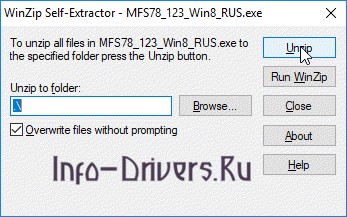
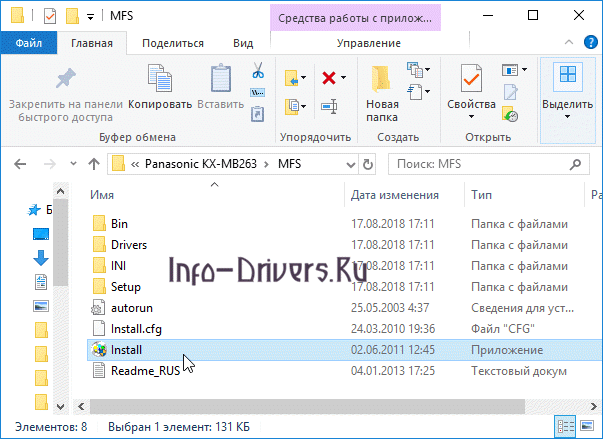
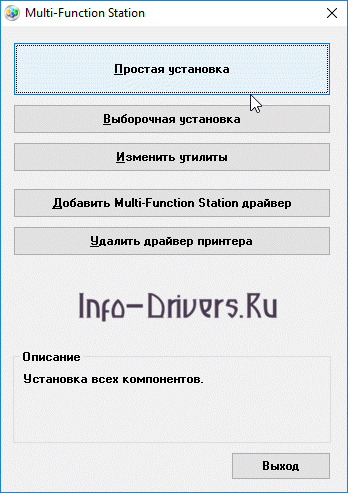
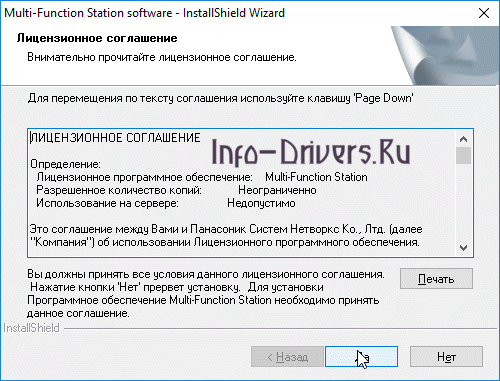
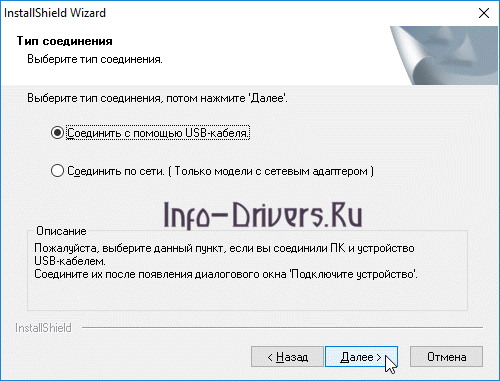
 Драйверы для ноутбука ASUS A52JB / A52JC / A52JK / A52Jr / A52JU (Windows 7)
Драйверы для ноутбука ASUS A52JB / A52JC / A52JK / A52Jr / A52JU (Windows 7)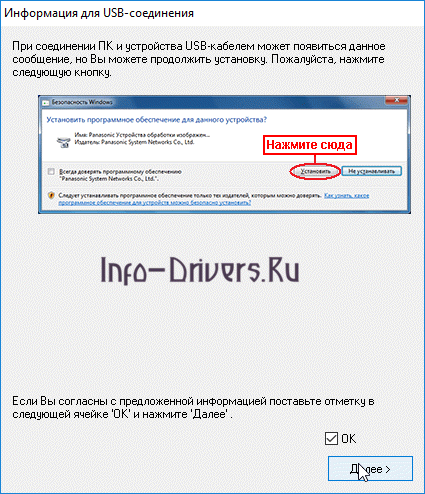
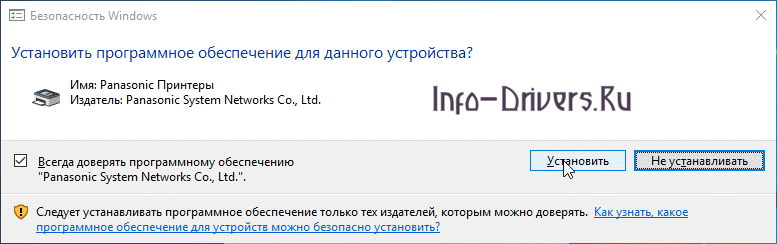
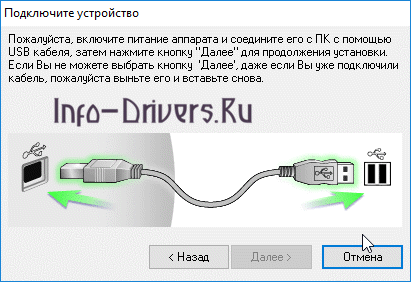

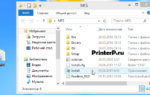 Драйвер для Panasonic KX-MB2000
Драйвер для Panasonic KX-MB2000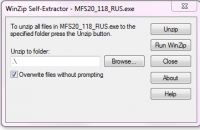
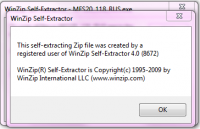

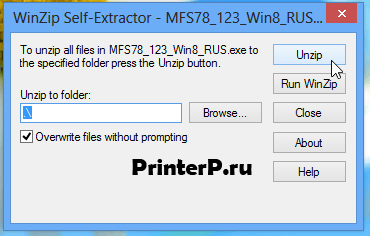
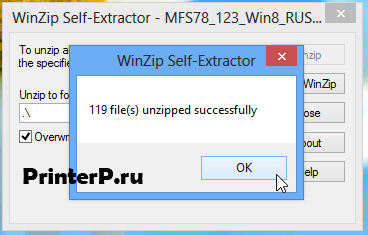
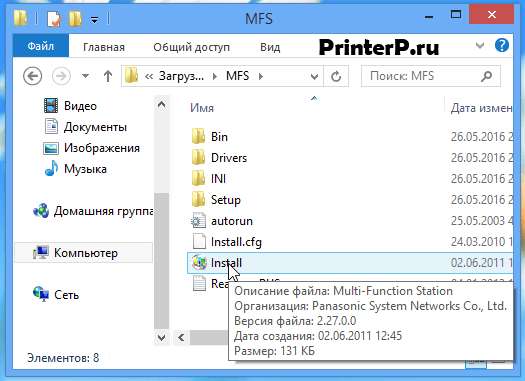
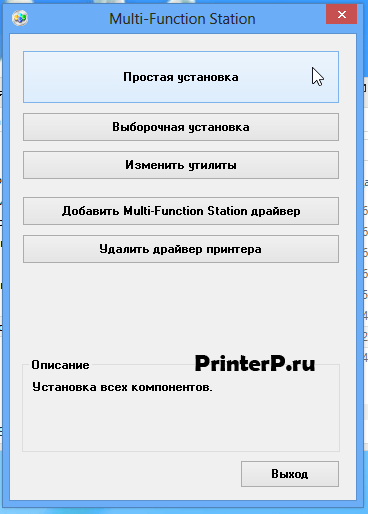
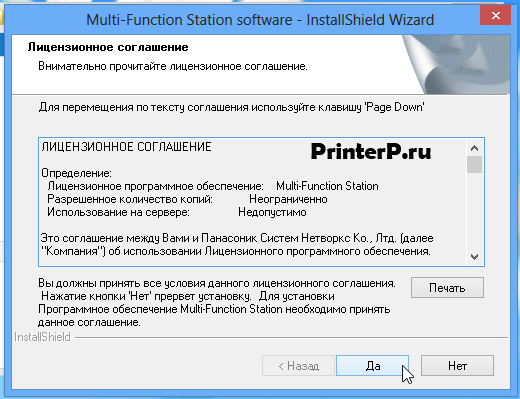

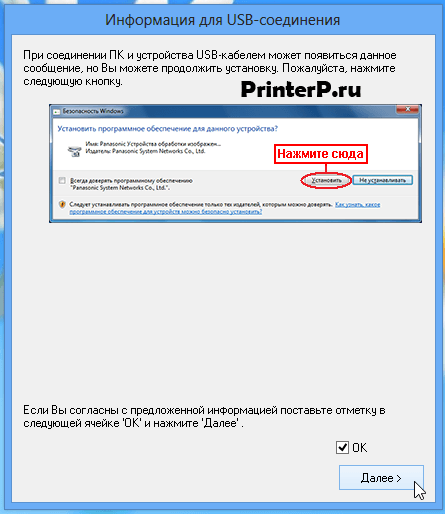
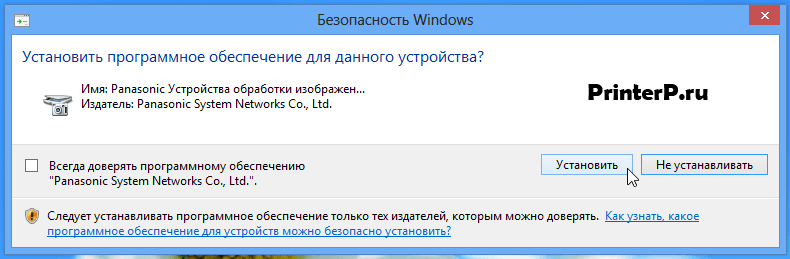



 Не сканирует в Windows x64 МФУ Canon MF3228? решение простое!
Не сканирует в Windows x64 МФУ Canon MF3228? решение простое!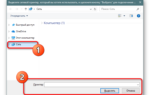 Подключение и способы настроить принтер по локальной сети, сделать сетевым в Windows 7, 10
Подключение и способы настроить принтер по локальной сети, сделать сетевым в Windows 7, 10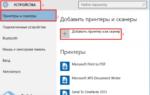 Установка несовместимого драйвера принтера в Windows 10
Установка несовместимого драйвера принтера в Windows 10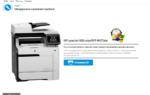 Что делать, если драйвер принтера для Windows 10 недоступен
Что делать, если драйвер принтера для Windows 10 недоступен